تخويل جهاز الكمبيوتر لتشغيل مشتريات Apple ID أو إلغاء تخويله
تعرّف على كيفية تخويل جهاز الكمبيوتر الخاص بك لتشغيل مشتريات Apple ID، وإلغاء تخويل جهاز الكمبيوتر بالوصول إلى مشتريات Apple ID، والتحقق من عدد أجهزة الكمبيوتر التي تم تخويلها لديك.
ما تحتاج لمعرفته حول ترخيص جهاز الكمبيوتر الخاص بك
كيفية ترخيص جهاز Mac الخاص بك أو إلغاء ترخيصه
كيفية تخويل الكمبيوتر الشخصي الذي يعمل بنظام Windows أو إلغاء تخويله
ما تحتاج لمعرفته حول ترخيص جهاز الكمبيوتر الخاص بك
يمكنك تخويل ما يصل إلى خمسة أجهزة كمبيوتر في المرة الواحدة لتشغيل مشتريات Apple ID.
يتم احتساب كل كمبيوتر تقوم بترخيصه باعتباره ترخيصًا واحدًا — حتى إذا قمت بترخيص نفس الكمبيوتر عدة مرات.
إذا كان لديك خمسة أجهزة كمبيوتر تم ترخيصها وترغب في ترخيص جهاز كمبيوتر جديد، فيجب عليك إلغاء ترخيص أحد أجهزة الكمبيوتر الخاصة بك.
يمكنك فقط ترخيص جهاز كمبيوتر لديك حق الوصول إليه. لا يمكنك تخويل جهاز كمبيوتر باستخدام كمبيوتر آخر أو iPhone أو iPad.
بمجرد تخويل جهاز الكمبيوتر الخاص بك في أي من تطبيقات Apple، يمكنك الوصول إلى جميع مشتريات Apple ID في تطبيقات Apple الأخرى.
بعد تخويل جهاز الكمبيوتر، يرتبط هذا الكمبيوتر بحساب Apple ID الخاص بك للمشتريات. لا يتم احتساب الأجهزة الأخرى، مثل iPhone وiPad ، ضمن الحد المسموح به لعدد أجهزة الكمبيوتر التي يمكن تخويلها. ومع ذلك، ترتبط هذه الأجهزة بحساب Apple ID الخاص بك للمشتريات. تعرَّف على كيفية عرض أجهزتك المرتبطة.
كيفية ترخيص جهاز Mac الخاص بك أو إلغاء ترخيصه
افتح تطبيق Apple Music أو تطبيق Apple TV. في شريط القائمة، اختر "الحساب" وتأكد من تسجيل الدخول باستخدام Apple ID الخاص بك.
في قائمة "الحساب"، اختر "المصادقات" > "تخويل هذا الكمبيوتر" أو "إلغاء تخويل هذا الكمبيوتر".
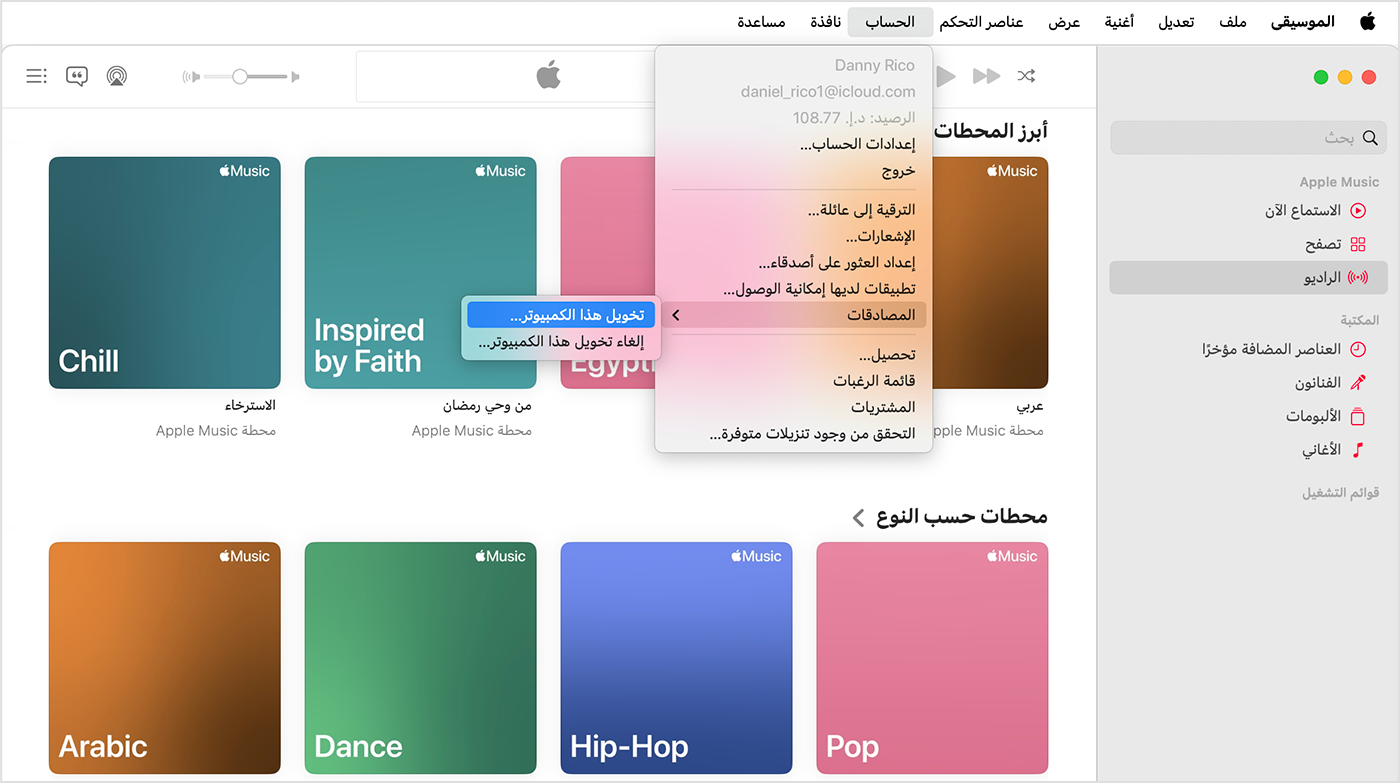
سجّل الدخول باستخدام Apple ID وكلمة السر. هل نسيت Apple ID الخاص بك؟
انقر فوق "ترخيص" أو "إلغاء الترخيص".
الاطلاع على عدد أجهزة الكمبيوتر التي تم ترخيصها
افتح تطبيق Apple Music أو تطبيق Apple TV.
في شريط القائمة، اختر "الحساب" > "إعدادات الحساب".
سجّل الدخول باستخدام Apple ID وكلمة السر. هل نسيت Apple ID الخاص بك؟
في الجزء العلوي من صفحة "معلومات الحساب"، انظر بجوار "ترخيصات الكمبيوتر" لمعرفة عدد أجهزة الكمبيوتر المرخصة.
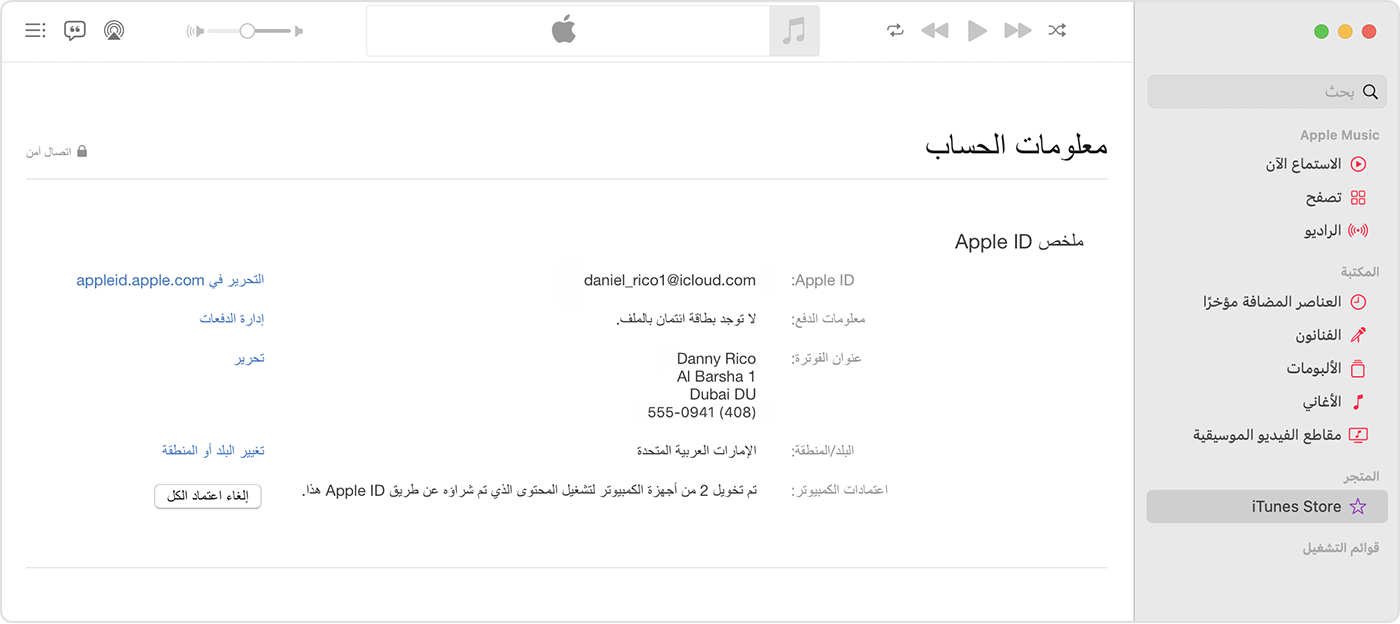
إذا كنت بحاجة إلى إلغاء ترخيص جهاز كمبيوتر لا يمكنك الوصول إليه
لإلغاء ترخيص جهاز كمبيوتر لا يمكنك الوصول إليه، يجب عليك إلغاء ترخيص جميع أجهزة الكمبيوتر الخاصة بك. ثم قم بترخيص كل جهاز كمبيوتر لديك مرة أخرى. يمكنك إلغاء ترخيص جميع أجهزة الكمبيوتر مرة واحدة في العام.
افتح تطبيق Apple Music أو تطبيق Apple TV.
اختر "الحساب" > "إعدادات الحساب".
سجّل الدخول باستخدام Apple ID وكلمة السر. هل نسيت Apple ID الخاص بك؟
في أعلى صفحة "معلومات الحساب"، انظر بجوار "مصادقات الكمبيوتر"، ثم انقر على "إلغاء تخويل الكل".
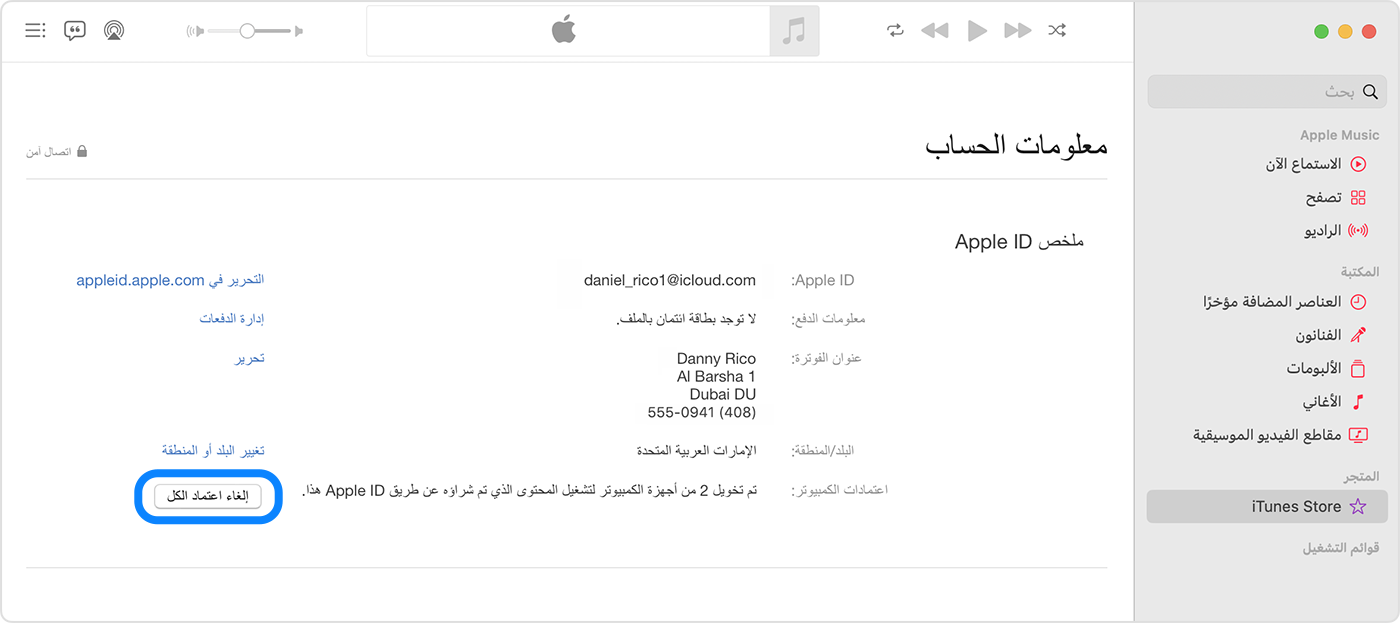
كيفية تخويل الكمبيوتر الشخصي الذي يعمل بنظام Windows أو إلغاء تخويله
على الكمبيوتر الشخصي الذي يعمل بنظام Windows، افتح تطبيق Apple Music أو تطبيق Apple TV.
انقر على اسمك أسفل الشريط الجانبي. قد يلزم تسجيل الدخول باستخدام Apple ID أولاً.
انقر على "تخويل الجهاز" أو "إلغاء تخويل الجهاز".
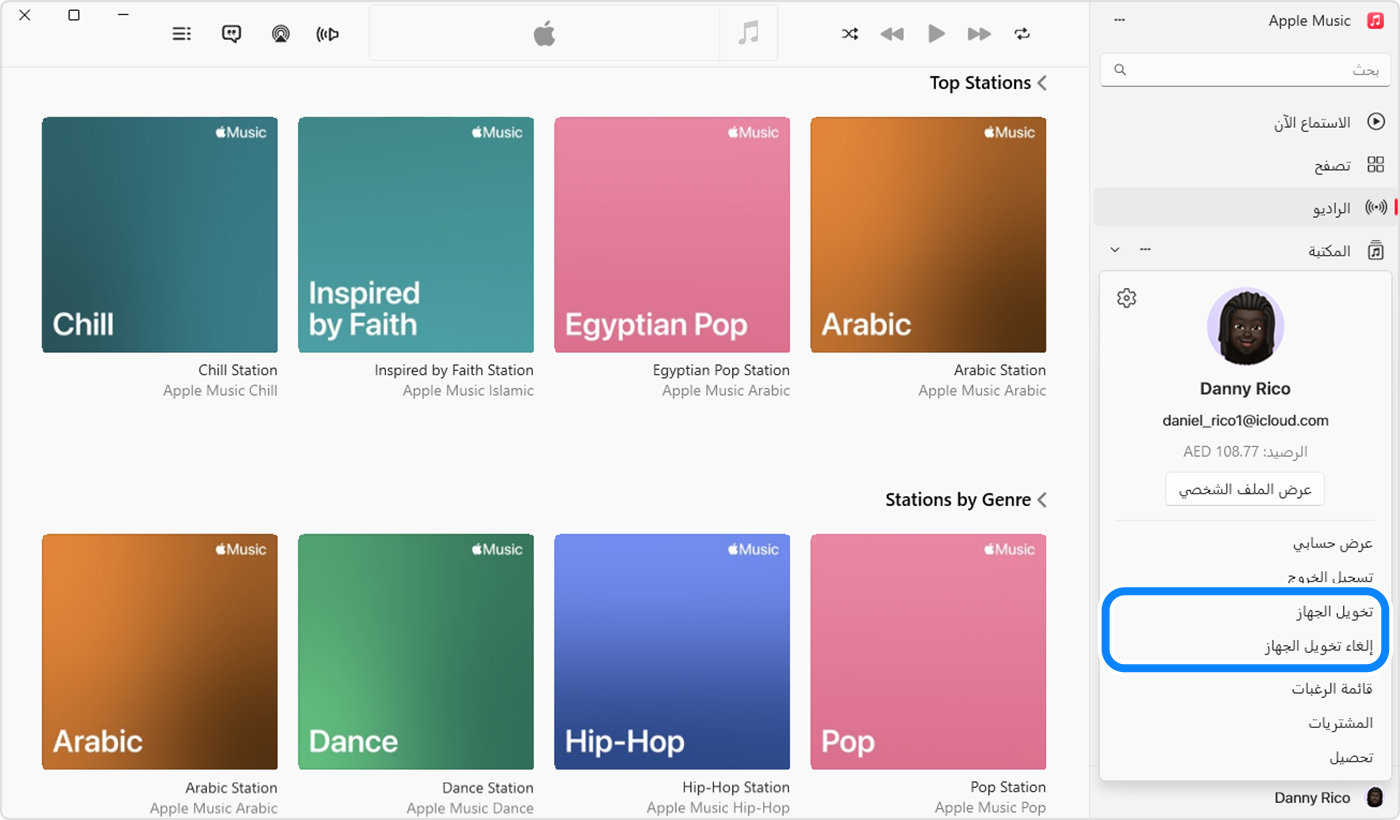
سجّل الدخول باستخدام Apple ID وكلمة السر. هل نسيت Apple ID الخاص بك؟
انقر فوق "ترخيص" أو "إلغاء الترخيص".
الاطلاع على عدد أجهزة الكمبيوتر التي تم ترخيصها
على الكمبيوتر الشخصي الذي يعمل بنظام Windows، افتح تطبيق Apple Music أو تطبيق Apple TV.
انقر على اسمك في أسفل الشريط الجانبي، ثم انقر على "عرض حسابي". قد يلزم تسجيل الدخول باستخدام Apple ID أولاً.
في الجزء العلوي من صفحة "معلومات الحساب"، انظر بجوار "ترخيصات الكمبيوتر" لمعرفة عدد أجهزة الكمبيوتر المرخصة.
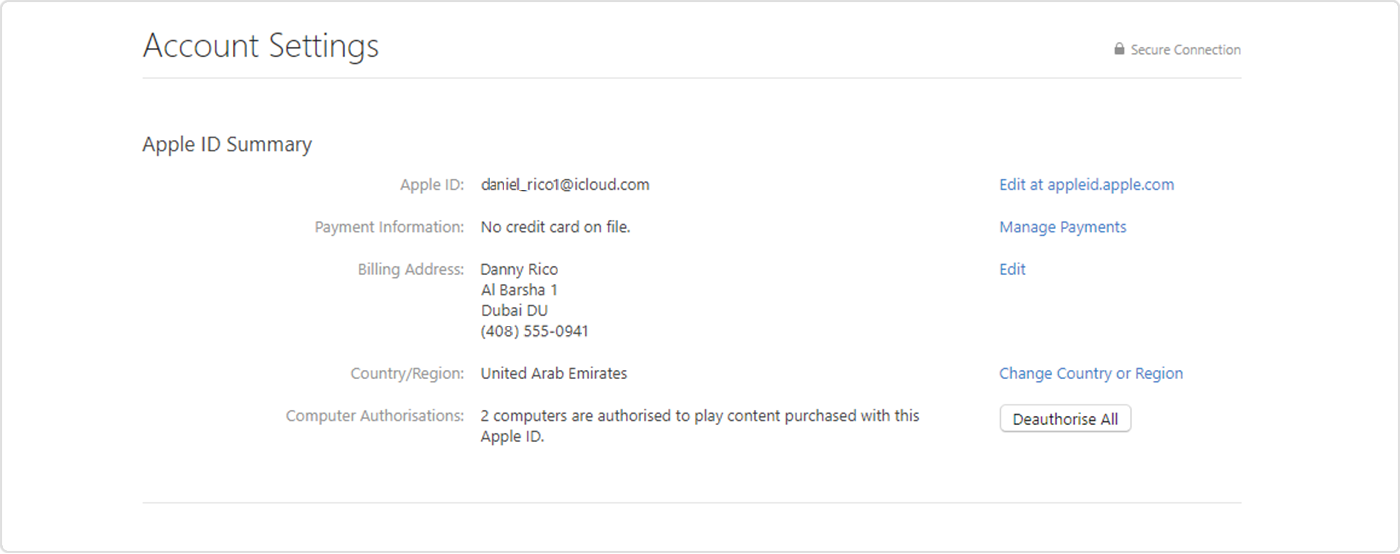
إذا كنت بحاجة إلى إلغاء ترخيص جهاز كمبيوتر لا يمكنك الوصول إليه
لإلغاء ترخيص جهاز كمبيوتر لا يمكنك الوصول إليه، يجب عليك إلغاء ترخيص جميع أجهزة الكمبيوتر الخاصة بك. ثم قم بترخيص كل جهاز كمبيوتر لديك مرة أخرى. يمكنك إلغاء ترخيص جميع أجهزة الكمبيوتر مرة واحدة في العام.
على الكمبيوتر الشخصي الذي يعمل بنظام Windows، افتح تطبيق Apple Music أو تطبيق Apple TV.
انقر على اسمك في أسفل الشريط الجانبي، ثم انقر على "عرض حسابي". قد يلزم تسجيل الدخول باستخدام Apple ID أولاً.
في أعلى صفحة "معلومات الحساب"، انظر بجوار "مصادقات الكمبيوتر"، ثم انقر على "إلغاء تخويل الكل".
قد تختلف إمكانية التوافر في المتجر والميزات حسب البلد أو المنطقة.
يتم تقديم المعلومات حول المنتجات التي لم تُصنّعها Apple أو مواقع الويب المستقلة التي لا تخضع للمراقبة أو الاختبار من جانب Apple بدون توصيات أو موافقة. ولا تتحمّل Apple أية مسؤولية فيما يتعلق باختيار مواقع الويب والمنتجات التابعة لجهات خارجية أو أدائها أو استخدامها. ولا تُقدّم Apple أية ضمانات فيما يتعلق بدقة أو موثوقية مواقع الويب التابعة لجهات خارجية. اتصل بالبائع للحصول على المزيد من المعلومات.
